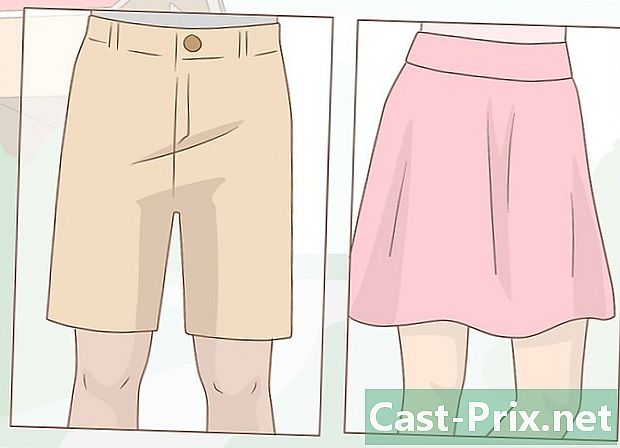Hasarlı bir hafıza kartı nasıl onarılır
Yazar:
Roger Morrison
Yaratılış Tarihi:
1 Eylül 2021
Güncelleme Tarihi:
21 Haziran 2024

İçerik
- aşamaları
- Bölüm 1 Hafıza kartındaki verileri kurtarma
- Bölüm 2 Windows'ta bir hafıza kartını onarma
- Bölüm 3 Mac'te bir hafıza kartını onarma
Birkaç ipucuyla, fotoğraflarınızı ve diğer verilerinizi arızalı bir hafıza kartından kurtarabilirsiniz. Hafıza kartını servis verilebilir ise daha sonra kullanmak üzere nasıl formatlayacağınızı da bileceksiniz.
aşamaları
Bölüm 1 Hafıza kartındaki verileri kurtarma
-
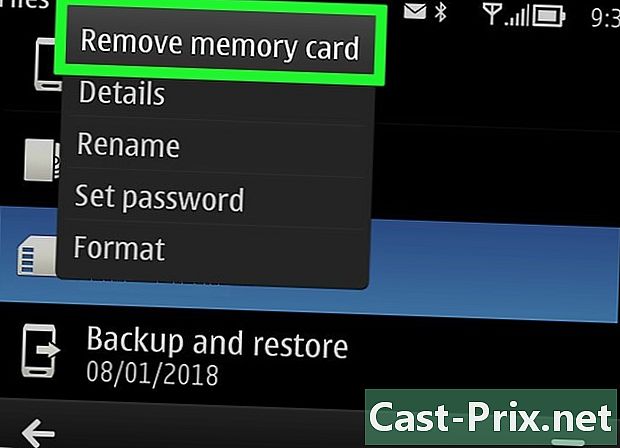
Henüz yapmadıysanız, hafıza kartınızı kullanmayı bırakın. Kameranız bir Hafıza kartı hatası veya Okuma hatası, veya bunun gibi bir şey, kapatın ve hafıza kartını çıkarın. Bunlara rağmen kullanmaya devam ederseniz, üzerindeki verileri kurtarma şansınızı azaltırsınız. -

Bir veri kurtarma yazılımı arayın. Hafıza kartınız zarar görse de verilerinizi kurtarabilirsiniz. Popüler ve aralarından seçim yapabileceğiniz birkaç ücretsiz veri kurtarma yazılımı vardır.- Recuva: kurtarma işlemini yapmak için sürücüyü seçtikten sonra (bu durumda hafıza kartı), kutuyu işaretleyin. Resimler. Recuva arka plandaki işlerin çoğunu yapacak. Yazılım çoğu kullanıcı için önerilir.
- CardRecovery: Küçük ayarlamalar yapıldıktan sonra, CardRecovery mevcut tüm hafıza kartlarını tarar. Ancak, ücretsiz değerlendirme süresini geçtikten sonra yazılımı kullanmak için ödeme yapmanız gerekecektir.
- Photo Rec: Bu yazılım minimalist bir arayüze sahiptir ve komut istemini nasıl kullanacağınız konusunda temel bilgilere sahip olmanız gerekir. Bu nedenle yeni başlayanlar için önerilmez.
-
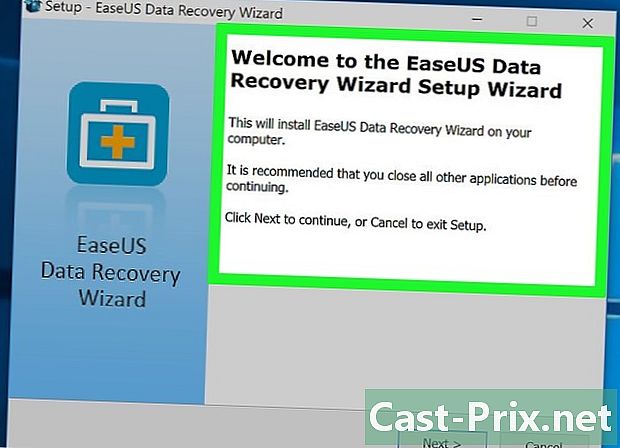
Veri kurtarma yazılımınızı indirin ve kurun. İşlem genellikle yazılımın web sayfasına gitmeyi ve düğmeyi tıklatmayı içerir. indir, ve indirilen dosyayı çift tıklayın.- Düğmenin konumu indir Gittiğiniz siteye göre farklılık gösterecektir. Bulamazsanız, yanlara veya web sayfasının üstüne bakmayı deneyin.
-

Hafıza kartınızı bilgisayarınıza bağlayın. Çoğu bilgisayar, kelime ile ince, dikdörtgen bir hafıza kartı yuvasına sahiptir. SD yanında yazılı. Genellikle bir dizüstü bilgisayarsa, masaüstü bilgisayar durumunda ise CPU'da bulabilirsiniz.- Mac veya Windows PC'nizde bir hafıza kartı yuvası yoksa, PC'nize bağlayacağınız 10 doların altındaki bir SD bellek kartı okuyucusunu satın alma seçeneğiniz vardır.
- Bilgisayarınıza erişmeden önce SD Hafıza Kartını kullanmasına izin vermeniz gerekebilir.
-
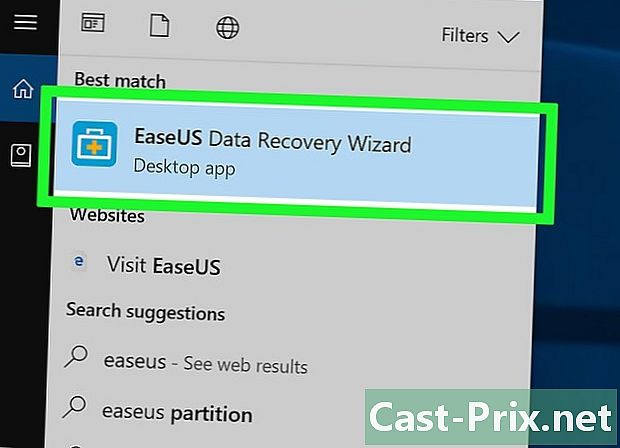
Veri kurtarma yazılımını başlatın. Daha önce seçtiğiniz klasöre kurulmalıdır. -

Ekrandaki talimatları izleyin. Hafıza kartını arama konumu olarak seçmeniz ve ardından Resimler kurtarma yazılımının tarama seçeneklerinde. Sadece bundan sonra seçilen hafıza kartı başarıyla taranacaktır.- Tarama yapıldıktan sonra, çoğu yazılım size, seçtiğiniz yere geri getirilebilecek verileri geri yükleme veya dışa aktarma arasında bir seçim verecektir (örneğin, ofisiniz).
Bölüm 2 Windows'ta bir hafıza kartını onarma
-

Hafıza kartınızı bilgisayara bağlayın. Bunu genellikle bilgisayarda bulunan ve yanında yazıt bulunan uzun ve ince hafıza kartı yuvasından yapabileceksiniz. SD. Muhtemelen laptopun yan tarafında veya masaüstünün CPU'sunda bulabilirsiniz.- Windows PC'nizde bir SD bellek kartı yuvası yoksa, bir USB bağlantı noktası aracılığıyla bağlanacağınız bir bellek kartı okuyucusu satın alma seçeneğiniz vardır. Bu genellikle size 10 € 'dan daha az mal olacak.
- Erişmeden önce, bilgisayarınızın SD Hafıza Kartını kullanmasına izin vermeniz gerekebilir.
-

Düğmesine tıklayın başlangıç. Bu, ekranın sol alt köşesindeki düğmedir. -

Yaz bilgisayar Arama çubuğunda Olsa bile bilgisayar adlandırıldı Bu bilgisayar veya Benim bilgisayar Windows 8 ve 10'da, yazarak bilgisayar sizi daima bu komutun temel versiyonuna geri gönderecektir. -
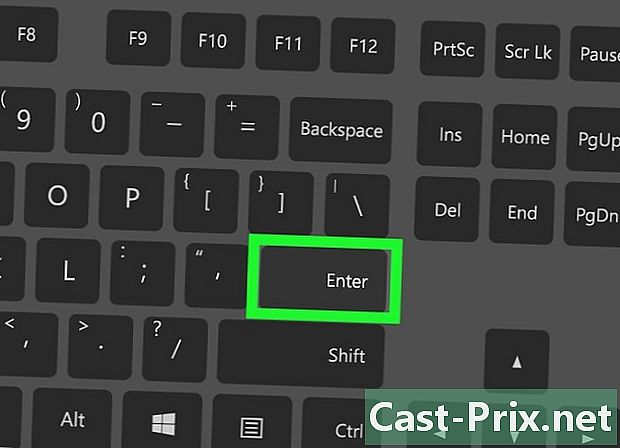
basın giriş. Bu, Windows Gezgini penceresini açacaktır. -

Cihazlar bölümüne bakın. Bu, Windows Gezgini'nin alt kısmında. Bir tane bulmalısın Yerel disk (C) Bu, ana sabit sürücünün yanı sıra, hafıza kartınız da dahil olmak üzere bağlı diğer tüm sabit sürücülerdir.- Bellek kartınızı toplu işlemden ayırt edemiyorsanız, kaybolan diski görmek için bu pencere açıkken çıkarın. Devam etmeden önce tekrar yerleştirmeyi unutmayın.
-
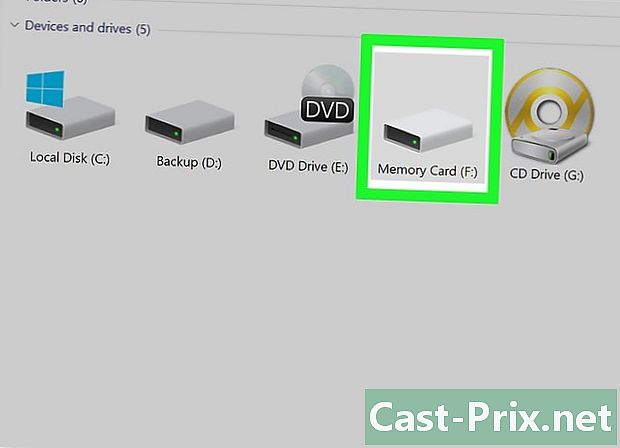
Mektubu hafıza kartınıza atayın. Bu mektup C bilgisayarın varsayılan sabit sürücüsüne atanmıştır, bu nedenle hafıza kartınız muhtemelen farklı bir harfe sahip olacaktır. -
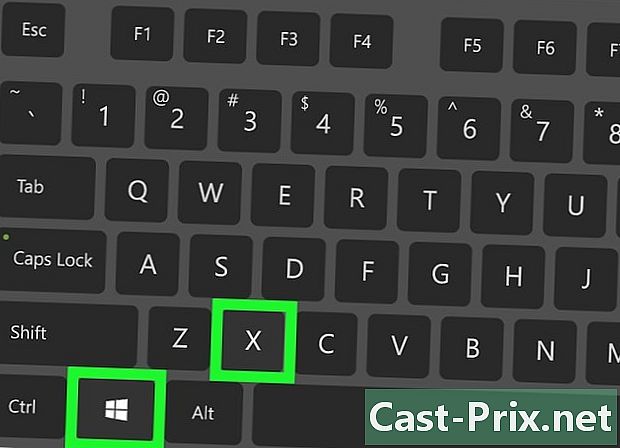
Tuşunu basılı tutun ⊞ Kazan ve basın X. Bu, düğmenin üzerinde hızlı bir erişim menüsü açacaktır başlangıç hangi ekranın sol alt köşesinde.- Ayrıca butona sağ tıklanma olanağınız da var başlangıç Bu menüye erişmek için
-
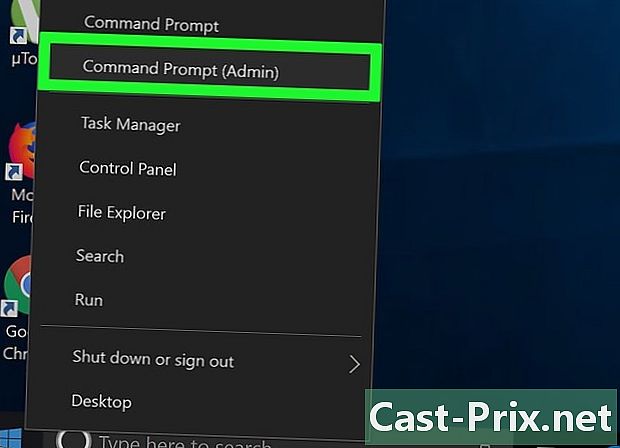
Komut İstemi düğmesini (Yönetici) tıklayın. Bu, hafıza kartınızı formatlayabileceğiniz komut istemi programını başlatır.- Bilgisayarınızın yönetici hesabını kullanmazsanız, bunu yapamazsınız.
-

tip chkdsk m:/ r komut istemi penceresinde. Mektubu değiştirmeniz gerekecek m: burada hafıza kartınıza atanan harfe örneğin). İşlevi chkdsk Seçilen sürücünün bozuk olup olmadığını kontrol eder, ardından tamir edilmesi gereken alanları biçimlendirir.- Arada yalnızca bir boşluk olmalı m: ve / r.
-
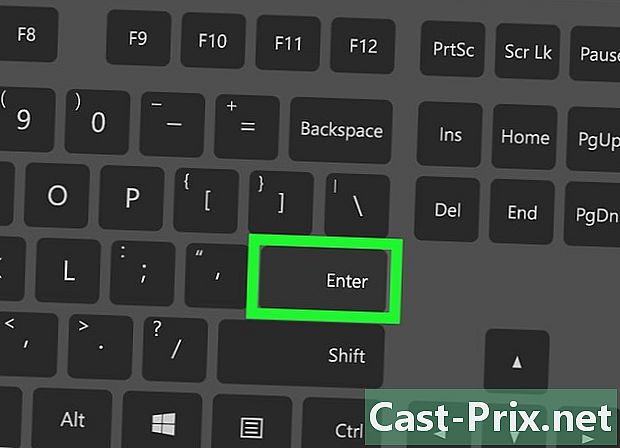
basın giriş. Bu disk kontrol işlemini başlatır. Komut istemi düzeltilebilecek problemler bulursa, bu yapılacaktır.- Komut istemi devam etmenizi isterse, tuşuna basın. giriş ona izin vermek için.
- Bir hata söyleyerek görebilirsiniz. Hata bulundu CHKDSK Salt Okunur Modunda Devam Edilemiyor bastıktan sonra giriş. Bu, genellikle diskin artık onarılamayacağı veya biçimlendirilmesi gerekmediği (zarar görmeyebilir) anlamına gelir.
- Bazen bu tür bir hata, biçimlendirme işlemini önleyen antivirüs ile ilişkilidir. Bu nedenle, sorunu çözüp çözmeyeceğini görmek için sürücüyü biçimlendirirken virüsten koruma yazılımınızı devre dışı bırakmalısınız.
-
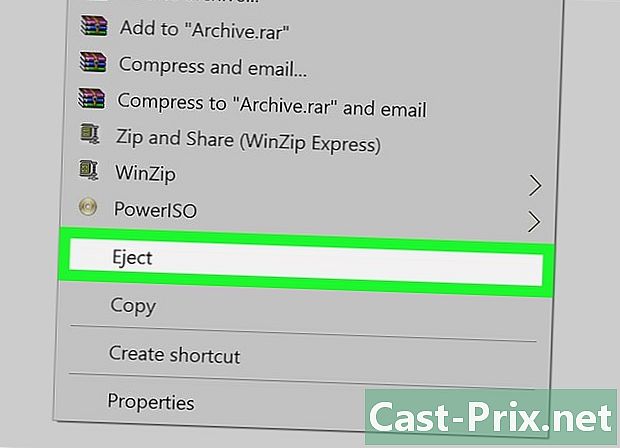
Hafıza kartınızı çıkarın. İşlem tamamlandığında, hafıza kartınızı bilgisayardan güvenle kaldırabilir ve tekrar fotoğraf makinenize yerleştirebilirsiniz.
Bölüm 3 Mac'te bir hafıza kartını onarma
-

Hafıza kartını Mac'inize bağlayın. Tüm Mac'lerde bellek kartı yuvası olmadığı için bir SD Bellek Kartı Okuyucusu almanız gerekebilir.- Mac'inizde bir SD bellek kartı yuvası varsa, dizüstü bilgisayar durumunda kasanın yanında veya sahip olduğunuz masaüstü bilgisayarsa CPU'nun arkasında bulunur. Klavyenin yan tarafında bazı masaüstlerinde de bulabilirsiniz.
- Bazı cihazlarda, bilgisayarın hafıza kartını tanıyabilmesi için USB diskin ayarlarda kullanılmasına izin vermeniz gerekecektir.
-
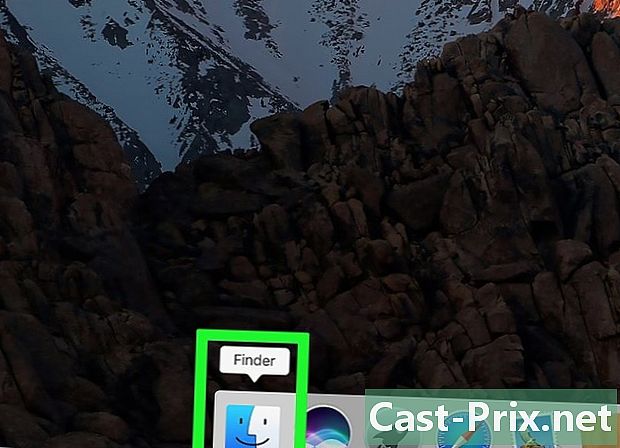
Mac'teki Finder menüsünü açın. Bu iskeledeki mavi yüzlü simge. -

Git menüsünü tıklayın. İkincisi, ekranın üstündeki araç çubuğundadır. -

Yardımcı Programlar'ı tıklayın. Bu, Disk Yardımcı Programını başlatabileceğiniz Yardımcı Programlar klasörünü açacaktır.- Öte yandan tuşları tutabilirsiniz. ⇧ Vardiya ve Mand Komut, sonra tuşuna basın. U Yardımcı Programlar klasörünü başlatmak için
-
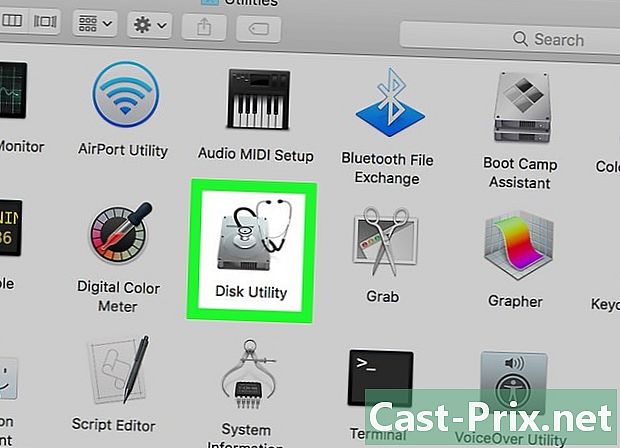
Disk İzlencesi üzerine çift tıklayın. Bu uygulama üzerinde steteskop bulunan gri bir sabit disk şeklindedir. -
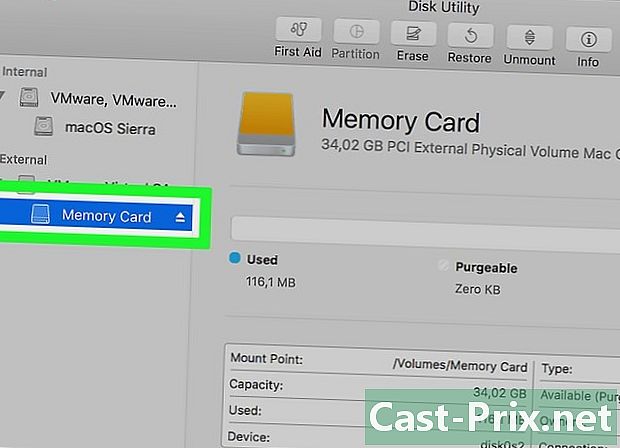
Hafıza kartınızı seçin. Bölümünde olmalı dış Disk Yardımcı Programı penceresinin sol panelinde.- Bellek kartınızı bu düzeyde bulamazsanız, çıkarın ve tekrar bilgisayara yerleştirin.
-
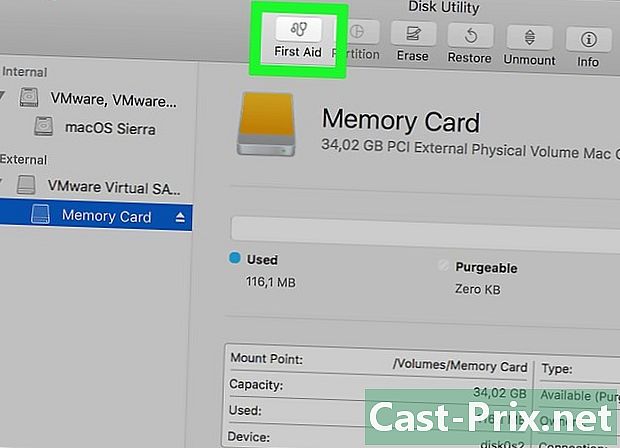
S.O.S.'ye tıklayın. Bu, stetoskoplu bir simgedir ve Disk Yardımcı Programı sayfasının üstündeki seçeneklerde bulunur. -
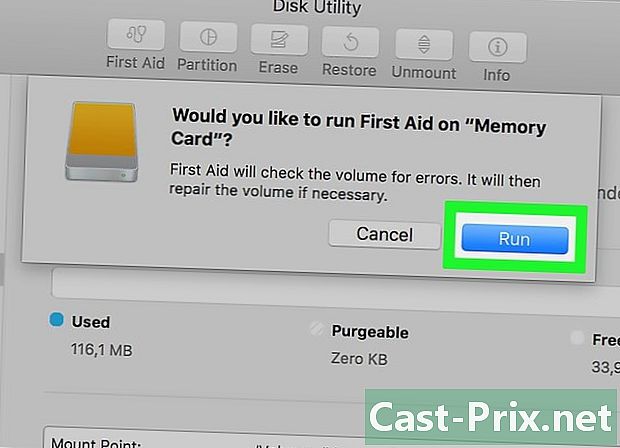
Çalıştır'a tıklayın. Belirten bir pencere görürseniz Sabit sürücünüz arızalıBu, hafıza kartını onaramayacağınız anlamına gelir. -
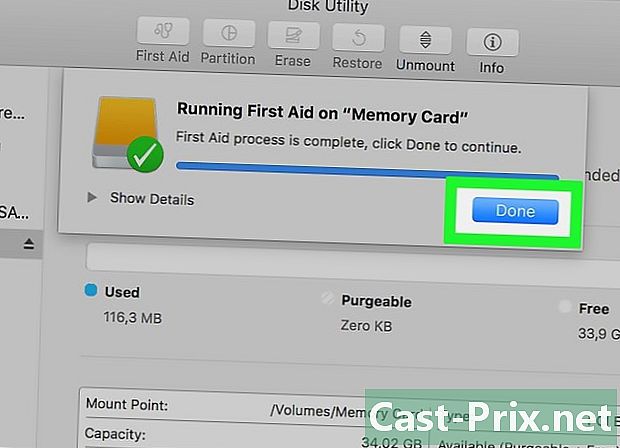
Hafıza kartının tamir edilmesini bekleyin. Mac'iniz işlemin tamamlandığını bildirir bildirmez, hafıza kartını güvenle kaldırabilir ve kameranıza geri koyabilirsiniz.- Hatayı görebilirsiniz Temel görev bir başarısızlık olduğunu bildirdi. Bu durumda, Mac'i yeniden başlatın ve manipülasyonu yeniden yapmayı deneyin.